ビデオとオーディオの両方のストリーミングを介してマルチメディア コンテンツを楽しむためのクラウド サービスがいくつかあります。 提案の XNUMX 番目に焦点を当てると、音楽を聴くことは間違いありません。 Spotifyは 最もよく知られています。
これは、デフォルトで自由に使える膨大な量のコンテンツが特徴のプラットフォームです。 さらに、制限付きの無料のものから始めて、さまざまなモダリティまたはサブスクリプションの種類を選択できます。 私たちが議論しているこれらの制限の中で、 購読 広告に悩まされます。 同時に、無料モードも再生と再生の点で制限されていることに注意してください。 歌 スキップ機能。

そのため、多くの定期的な Spotify ユーザーは、プラットフォームの使用に対して月額料金を支払うことを選択し、すべての機能を制限なく楽しむことができます。 おそらく、ここで最も一般的な機能の XNUMX つは、 カスタム プレイリストの作成. ここでお気に入りのテーマを追加し、それらを他のユーザーと共有したり、他のユーザーが作成したものを使用したりすることもできます. 基本的に、Spotify などのストリーミング音楽プラットフォームのチャートは重要な要素であると言えます。
また、これらは数か月、さらには XNUMX 年かけて作成される要素であることも考慮する必要があります。 したがって、ほとんどの場合、 失う 時間の経過とともに作成されたプレイリストは、深刻な問題になる可能性があります。 ここで、次に説明するアプリケーションが登場します。 そして、Spotify にうんざりしていてプラットフォームに移行したい場合は、個人的なリストを持っていく方法を見てみましょう.
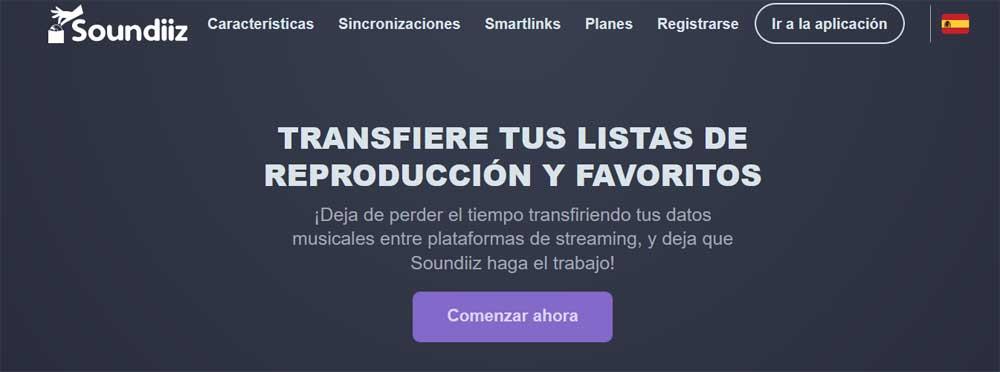
サウンディーズ
するためには プレイリストを移行する Spotify で時間をかけて作成した、この Web アプリケーションを利用できます。 これを行うには、最初に、 URL 公式サイトに対応。 ここでは、というボタンをクリックするだけです。 今すぐ開始 Spotifyアカウントを、私たちが話しているこのWebアプリケーションと同期させます.
そこから、他の音楽ストリーミング プラットフォームで使用するために提供されている形式のいずれかでプレイリストをインポートする可能性があります。 このタイプの多数の代替品と互換性があることは言及する価値があります.
FreeYourMusic
一方、これらの同じことを実行するには プレイリスト タスクをエクスポートします。ここで、別の興味深いタスクを見つけます。 に基づいて、デスクトップコンピューターの両方で使用できることに注意してください。 Windows 、macOSまたは Linux 、およびモバイル デバイスで使用できます。 前述の Spotify に加えて、複数のストリーミング プラットフォームと連携する可能性があることも興味深いです。
これにより、独自のプレイリストをあるプラットフォームから別のプラットフォームに簡単な方法でインポートおよびエクスポートできます。 互換性 問題は。
チューンマイミュージック
私たちがしたい場合 プレイリストをエクスポート Spotifyなどのプラットフォームから、 Apple Music or YouTube、 この 別の非常に興味深いソリューションです。 開始するには、Web アプリケーションのインターフェイスにある [Let's start] というボタンをクリックして、ソース プラットフォームを指定するだけです。
明らかに、アプリケーションがプレイリストを抽出して目的のプラットフォームにエクスポートできるように、自分自身を認証する必要があります。 すべてが自動的に、そして非常に簡単に。